怎样实现Word2013中在当前页插入页眉而其他页没有页眉
摘要:之前我们介绍了Word2013插入页眉页脚的方法,大家都学会了,但是人对知识的追求是无止境的。又有人问我怎么在指定页面插入页眉页脚,而其他页...
之前我们介绍了Word2013插入页眉页脚的方法,大家都学会了,但是人对知识的追求是无止境的。又有人问我怎么在指定页面插入页眉页脚,而其他页没有呢
①启动Word2013,光标定位到需要插入页眉的那一页页首,然后点击菜单栏--页面布局--下一页。
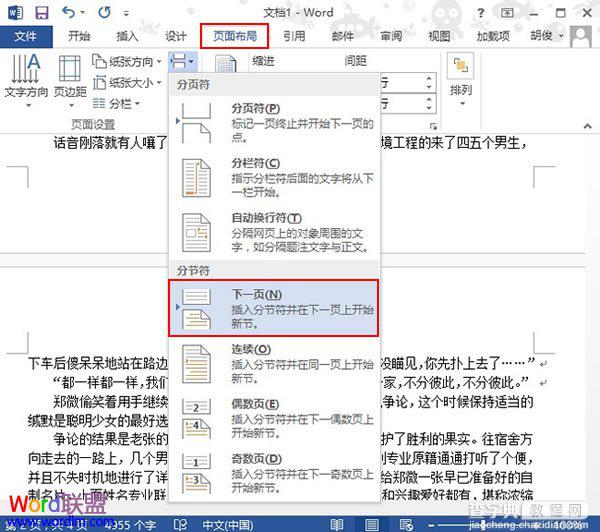
②这样可以在指定页前面插入一个空白页,然后单击插入--页眉和页脚--页眉,调出页眉编辑栏。
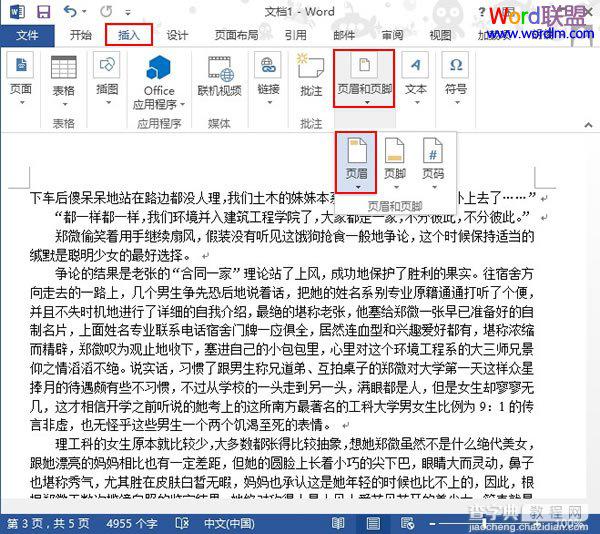
③下面是关键的一步,我尽量描述详细点。先点击设计选项卡下的链接到前一节按钮,这时右侧红色方框内容会消失,然后在此页的下一页同样点击取消链接到同前节,返回到之前的那一页输入页眉。
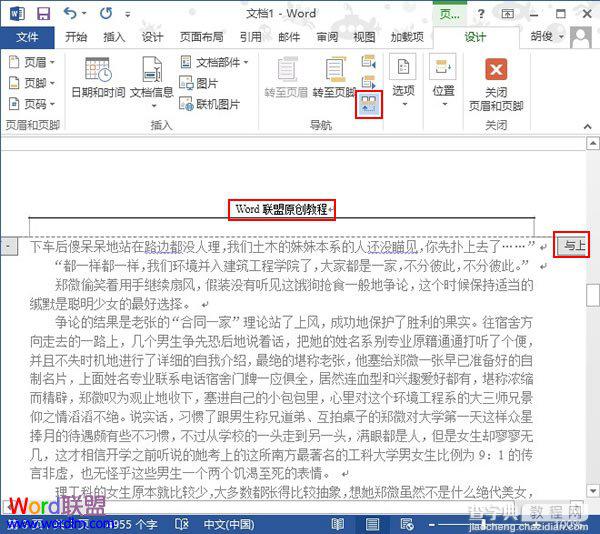
④OK,页脚也是同样的方法,我们在打印预览中进行浏览,只有此页有页眉,达到了目的。
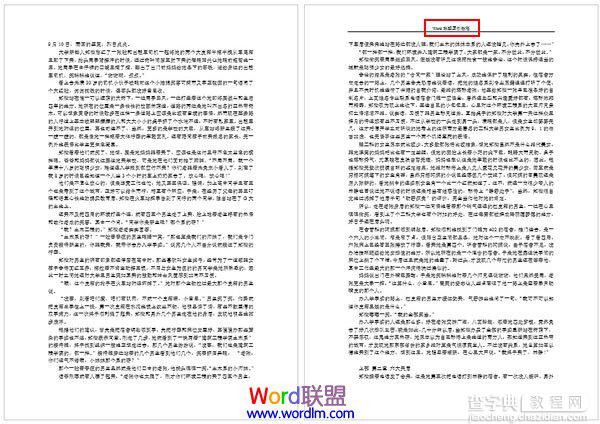
【怎样实现Word2013中在当前页插入页眉而其他页没有页眉】相关文章:
